VisualSubSync è un editor di sottotitoli che utilizza la forma d'onda audiorappresentazione con riproduzione visiva in tempo reale che consente di eseguire l'editing accurato dei sottotitoli. Supporta i formati di sottotitoli SRT e SSA / ASS e può anche modificare file CSV, TXT e CUE che possono essere successivamente salvati come file di sottotitoli. Come molti strumenti per i sottotitoli, ha un controllo degli errori e degli incantesimi, nonché l'utilità per modificare la durata del tempo e il formato del testo dei sottotitoli. Altre opzioni includono indicatori di velocità, anteprima delle modifiche in tempo reale da un video sorgente e l'opzione per impostare le azioni del mouse. VisualSubSync funziona in due modi; normale e la modalità di timing. Entrambe le modalità hanno una diversa configurazione di tasti di scelta rapida. Ciò che distingue la modalità di timing dalla modalità normale è che è possibile modificare il comportamento del mouse per l'impostazione del pulsante sinistro / destro del mouse per selezionare l'ora di inizio / fine dell'anteprima video.
Per iniziare, crea un nuovo progetto da File ->Nuovo progetto. Si aprirà una nuova finestra in cui dovrai specificare il file video e i sottotitoli. È inoltre possibile estrarre il file WAV dal video singolarmente (dall'opzione Estrai file WAV / Peak dal video) o selezionare l'opzione File WAV in modo che venga estratto automaticamente.

Per modificare una linea di sottotitoli, fai clic su di essa e inizia ad apportare modifiche dal riquadro inferiore. Una volta completata la modifica o per verificare l'avanzamento del contenuto modificato, fare clic su Giocare pulsante. Per ottenere un'anteprima video in tempo reale, fai clic sul pulsante Mostra / Nascondi video. I pulsanti di riproduzione video offrono le opzioni Riproduci, Ferma, Pausa, Ripeti, Riproduci fine e passa alla riga dei sottotitoli successiva / precedente. Mentre salti da un sottotitolo all'altro, il video inizia automaticamente dalla linea dei sottotitoli selezionata.
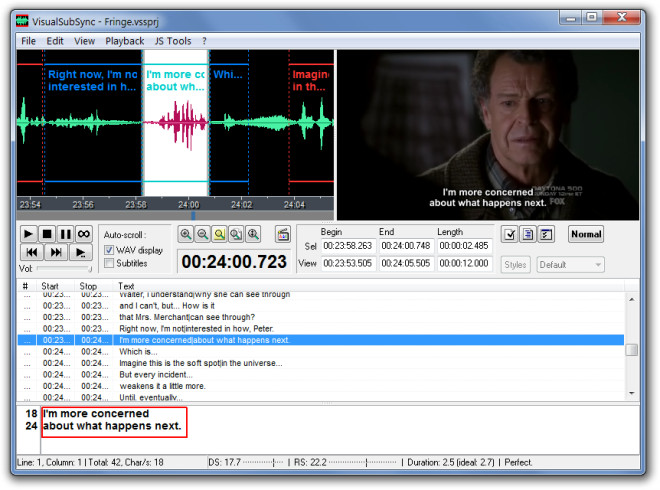
Le impostazioni avanzate possono essere configurate da Modifica ->Preferenze. La scheda Generale consente di associare i file dei sottotitoli all'applicazione VisualSubSync, mentre la scheda Sottotitoli può essere utilizzata per impostare i caratteri predefiniti al secondo e la durata minima / massima dei sottotitoli. È inoltre possibile controllare configurare gli errori controllando i parametri dal Controllo errori scheda, inclusi sovrapposizione e spazio minimosottotitoli, problemi di cambio scena, sottotitoli con tempo di visualizzazione troppo lungo o troppo breve e sottotitoli con troppe righe. È possibile impostare tasti di scelta rapida personalizzati e azioni del mouse dalle schede Tasti di scelta rapida e Mouse. Nel caso in cui desideri modificare il formato del testo dei sottotitoli, vai alla scheda Caratteri e seleziona un tipo, colore, dimensione e stile del carattere per il testo dei sottotitoli.
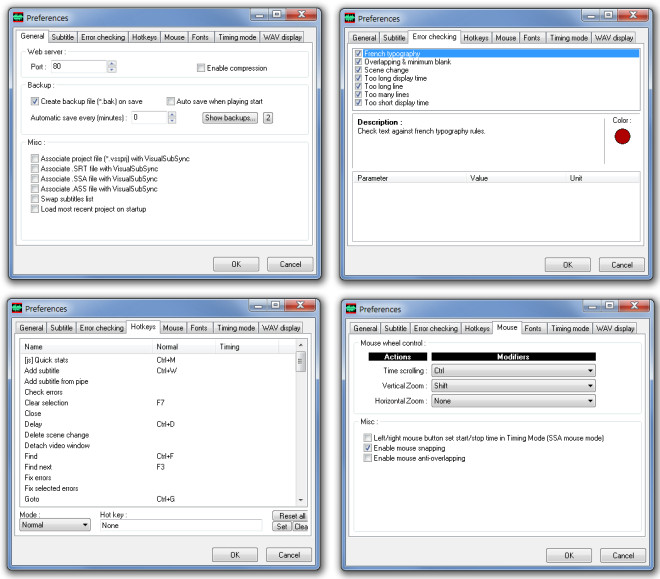
Se desideri visualizzare la finestra di anteprima video separatamente, fai clic su Visualizza -> Scollega finestra video. Ciò può essere utile per acquisire una vista separata del video durante la modifica o l'anteprima dei sottotitoli.
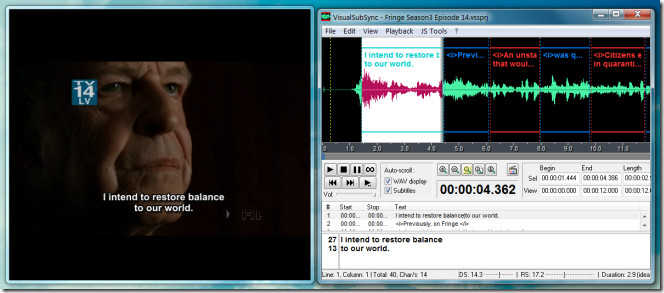
VisualSubSync funziona su Windows XP, Windows Vista e Windows 7.
Scarica VisualSubSync













Commenti